Éditeur vidéo et audio
- 1. Éditeur vidéo +
- 2. Éditeur audio+
Tous les sujets
- Conseils pour Outils d'IA
-
- Conseils pour Améliorateur Vidéo IA
- Conseils pour Améliorateur Image IA
- Conseils pour Créateur de Miniatures IA
- Conseils pour Générateur de sous-titres IA
- Conseils pour Traducteur de Sous-titres IA
- Conseils pour Détection de Scène
- Conseils pour Générateur de Scripts IA
- Conseils pour Vidéo IA
- Conseils pour Image IA
- Conseils pour Text to Speech
- Utilisateurs de caméra
- Photographes
- Cinéphiles
- Passionnés de voyage
- Utilisateurs éducatifs
- Plus de solutions
Comment supprimer l'audio d'une vidéo en ligne ?
par Pierre Dubois • 2025-07-08 14:33:15 • Solutions éprouvées
"Comment supprimer l'audio d'une vidéo en ligne ? J'ai l'intention de modifier certaines vidéos, mais mon PC ne le fait pas avez la capacité d'installer et d'exécuter un éditeur vidéo complet. Existe-t-il des outils d'édition vidéo de haut niveau qui peuvent supprimer l'audio de la vidéo en ligne sans installer de logiciel ?"
La majorité des outils de montage vidéo nécessitent que le système soit dans un état très efficace pour fonctionner à pleine capacité. Cependant, un utilisateur moyen peut ne pas être en mesure de posséder un tel ordinateur. C'est là que les outils d'édition en ligne viennent combler le vide. Il n'est pas nécessaire d'installer de logiciel et il suffit d'accéder à l'un des navigateurs Web modernes.
Si vous cherchez à supprimer le son d'une vidéo en ligne et que vous ne savez pas par où commencer, suivez ce didacticiel. Nous discuterons des 5 meilleures plates-formes pour extraire l'audio de la vidéo.
- Partie 1. 5 moyens simples de supprimer l'audio d'une vidéo en ligne
- Partie 2. Comment supprimer rapidement l'audio d'une vidéo sans Watermaker ?
- Partie 3. FAQ sur la suppression du son d'une vidéo en ligne
Partie 1. 5 façons simples de supprimer l'audio d'une vidéo en ligne
Comme indiqué précédemment, les plateformes en ligne offrent une solution instantanée pour répondre à tous vos besoins en matière de montage vidéo. Ici, nous allons discuter des 5 façons simples de supprimer l'audio d'une vidéo en ligne.
1.AudioRemover
Il s'agit d'un outil d'édition en ligne gratuit qui offre une suppression audio dédiée de l'utilitaire vidéo pour les fichiers d'une taille allant jusqu'à 500 Mo. Il n'est pas nécessaire de ré-encoder un fichier car la plate-forme coupera instantanément le son du clip. Le service est compatible avec tous les types de fichiers courants, y compris MP4, MOV et AVI.
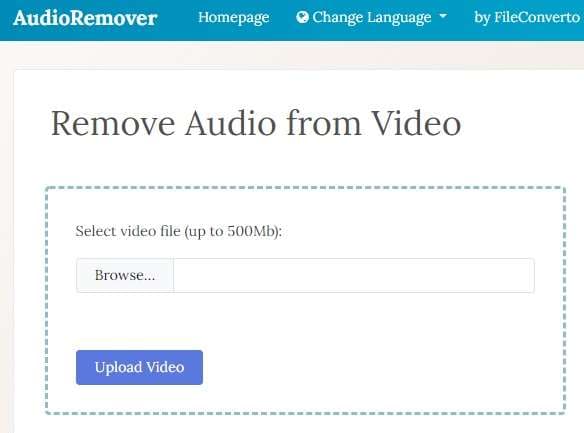
Vous pouvez suivre les instructions ci-dessous pour savoir comment supprimer le son d'une vidéo en ligne :
- Accédez à Audio Remover et cliquez sur Parcourir pour sélectionner la vidéo.
- Cliquez sur Télécharger la vidéo pour ajouter le fichier.
- Supprimez le son et réexportez-le vers le système.
2. Clideo
Clideo offre une solution simple et rapide pour couper le son de la vidéo en ligne. L'interface simple est facile à naviguer. De plus, l'outil sur chaque appareil, qu'il s'agisse d'un ordinateur ou d'un smartphone. Il prend en charge les formats populaires tels que MP4, MOV, WMV, AVI et MPG.
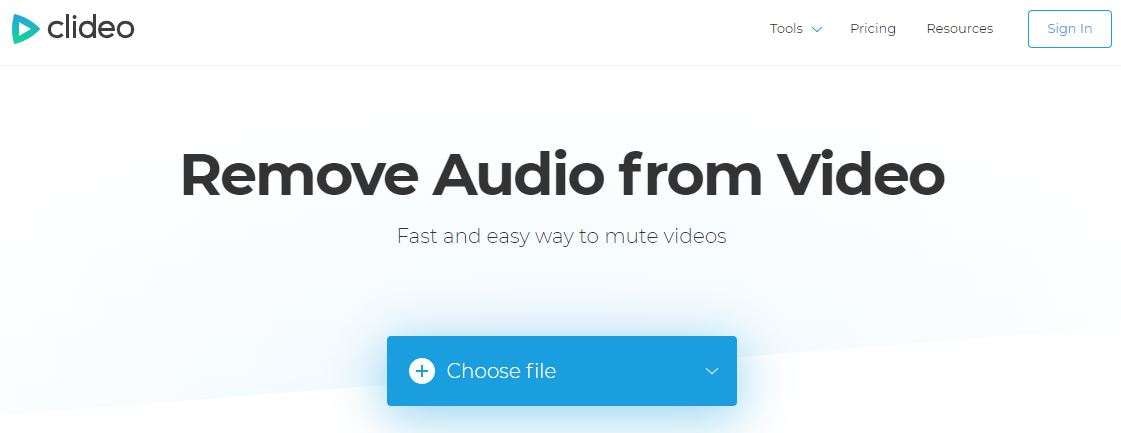
Voici le tutoriel étape par étape sur la façon d'utiliser Clideo pour couper le son d'une vidéo en ligne :
- Ouvrez Clideo sur votre navigateur.
- Cliquez sur Choisir un fichier et importez un clip vidéo.
- L'outil coupera automatiquement la vidéo.
- Cliquez sur Télécharger pour ajouter le fichier modifié à votre système.
3. Kapwing
Kapwing est un outil en ligne renommé qui supprime le son d'une vidéo en quelques minutes. Il offre un traitement rapide. De plus, la mise en page Web conviviale vous permet d'effectuer facilement le processus d'édition.
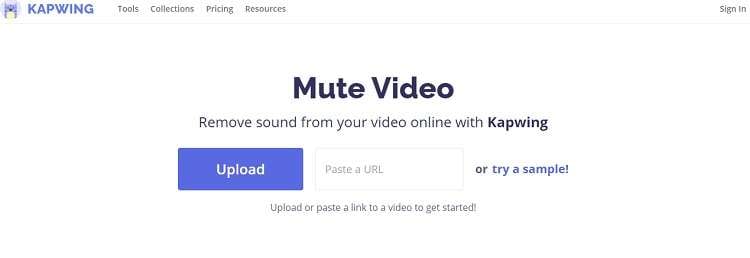
Les instructions pour désactiver le son de la vidéo avec Kapwing sont les suivantes :
- Ouvrez l'outil en ligne sur votre navigateur.
- Cliquez sur Télécharger pour ajouter la vidéo.
- Désactiver le fichier de la chronologie.
- Cliquez sur Exporter la vidéo pour la télécharger sur votre système.
4. Rocketium
Rocketium est un outil de suppression audio entièrement gratuit. Il prend en charge une vaste galerie de formats de fichiers sur son système, notamment WebM, MP4, 3G2, MOV, 3GP, MKV, AVI, etc. Une fois le montage terminé, l'outil vous propose de partager directement la vidéo sur des plateformes de réseaux sociaux telles que Youtube.
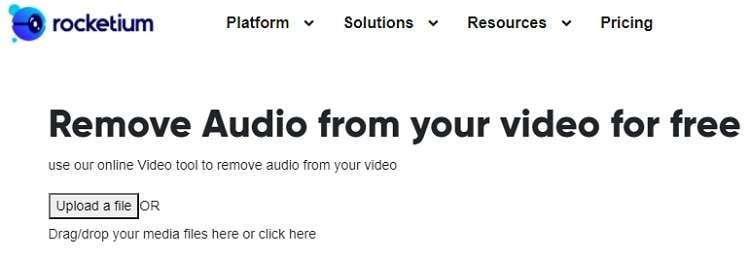
Les étapes sont mentionnées ci-dessous pour apprendre à utiliser Rocketium et activer l'utilitaire de suppression audio :
- Ouvrez l'outil en ligne sur le navigateur de votre ordinateur.
- Cliquez sur Télécharger le fichier et sélectionnez l'option Modifier cette vidéo.
- Mettez le son de la vidéo en sourdine et téléchargez le clip.
Partie 2. Comment supprimer rapidement l'audio d'une vidéo sans Watermaker?
Les outils en ligne sont pratiques, mais ils n'offrent pas de solution permanente lorsque vous souhaitez supprimer l'audio d'une vidéo. C'est parce que la majorité des éditeurs en ligne ne vous permettent pas de gérer un fichier multimédia au-delà d'une taille de fichier spécifique. C'est pourquoi UniConverter de Wondershare est une excellente alternative à ces services en ligne.
Le logiciel est léger et offre un traitement rapide lorsque vous supprimez le son d'une vidéo. De plus, il vous permet plusieurs autres fonctionnalités d'édition qui ne sont disponibles avec aucun outil de suppression audio en ligne. UniConverter fonctionne sous Windows et macOS et prend en charge tous les types de fichiers.
Voici quelques fonctionnalités clés de Wondershare UniConverter :
Wondershare UniConverter - Meilleur convertisseur vidéo pour Mac/Windows
-
Vous pouvez également ajouter de l'audio à une vidéo.
-
Il offre une compression vidéo pour rendre le clip adapté aux petits appareils.
-
L'outil peut transférer des fichiers multimédias d'une plate-forme à une autre.
-
Il prend en charge la conversion d'images.
-
Le convertisseur audio vous permet de modifier le codec audio pour ajuster le son.
-
La boîte à outils polyvalente combine des métadonnées vidéo fixes, un créateur de GIF, une diffusion de vidéo sur un téléviseur, un convertisseur VR et un enregistreur d'écran
-
OS pris en charge : Windows 10/8/7/XP/Vista, macOS 11 Big Sur, 10.15 (Catalina), 10.14, 10.13, 10.12, 10.11, 10.10, 10.9, 10.8, 10.7
Avant de parcourir le guide étape par étape indiqué ci-dessous, téléchargez UniConverter sur votre appareil et installez-le :
Étape 1 Ajoutez la vidéo
Lancez le logiciel et cliquez sur Éditeur Vidéo. Dans la liste, sélectionnez l'onglet Audio et importez la vidéo.
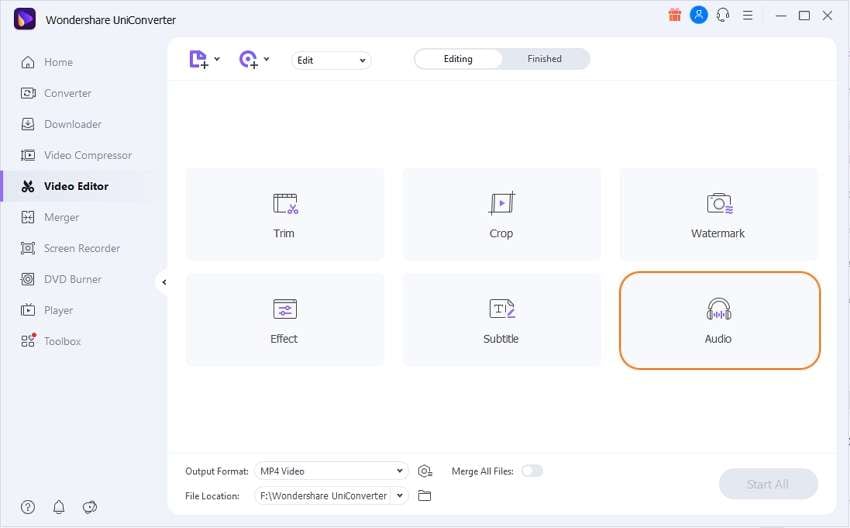
Étape 2 Personnalisez les paramètres audio du fichier
Cliquez sur l'onglet Audio et réduisez le volume du fichier avant de cliquer sur OK. Après cela, passez à l'étape suivante.
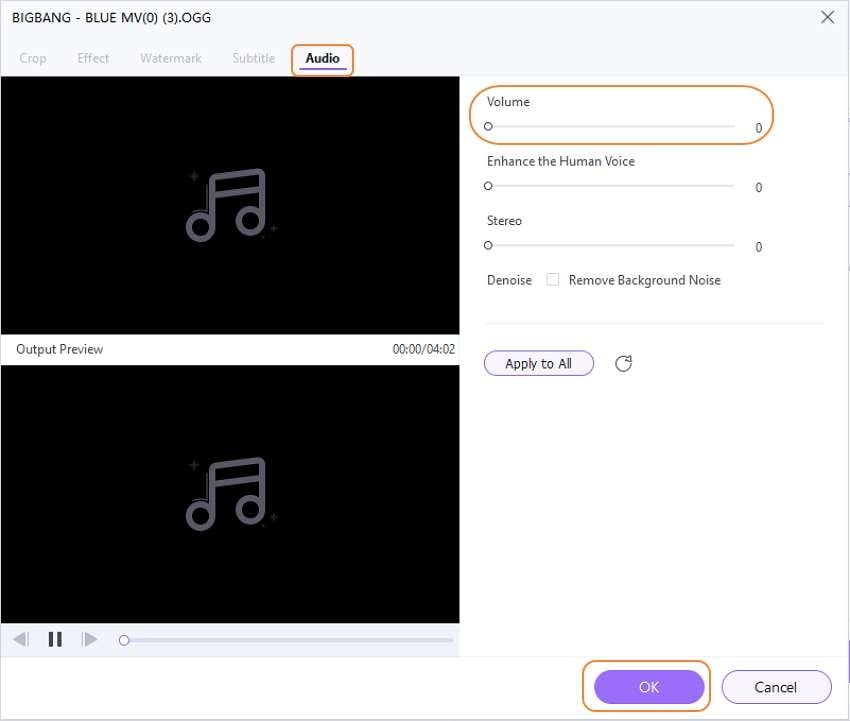
Étape 3 Enregistrez le fichier masqué
Enfin, sélectionnez un nouvel emplacement de fichier pour la vidéo et cliquez sur Enregistrer pour finaliser les paramètres de suppression du son. Le traitement démarre dès que vous appuyez sur le bouton. Vous pourrez accéder au fichier immédiatement après cela !
Partie 3. FAQ sur la suppression du son d'une vidéo en ligne
Voici quelques FAQ relatives à la suppression du son d'une vidéo à l'aide d'outils de montage en ligne :
1. Pouvez-vous supprimer le bruit d'une vidéo ?
Oui, vous pouvez réduire le bruit de fond d'un clip en y ajoutant de la musique de fond à l'aide d'un logiciel de montage vidéo. Cela supprimera le son gênant et rendra la vidéo plus présentable.
2. Comment supprimer le double son d'une vidéo en ligne ?
Vous pouvez supprimer le double audio de l'audio en utilisant le logiciel MKV Toolnix. La méthode est la suivante :
- Installez et exécutez l'outil sur votre ordinateur.
- Ajoutez le fichier vidéo à modifier.
- Vérifiez les pistes audio et identifiez celle que vous souhaitez supprimer avant de la sélectionner.
- Sélectionnez l'onglet Démarrer le multiplexage pour lancer le processus.
- C'est tout !
Votre boîte à outils vidéo complète

Pierre Dubois
staff Éditeur